如果你的tp-link路由器使用正常,不建议你对路由器进行固件升级操作,下面是www.886abc.com给大家整理的一些有关tp-link路由器固件升级的方法,希望对大家有帮助!
tp-link路由器固件升级的方法
登陆路由器管理中心,查看路由设置,查看路由器的型号及其版本,有的路由器看型号就行, 有的还有细分版本,这里用WR841N 8.0作为演示,成功升级之后这个软件版本会发生变化,硬件的是固定的,当前在界面显示,
当前软件版本: 4.18.20 Build 130414 Rel.71093n
当前硬件版本: WR841N 8.0 00000000
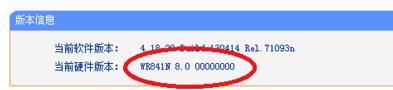
一般在路由器的主页面都有这个,可以快速进入官网,进入官网再到对应机型的固件

输入路由器型号,在第一步看到的硬件版就是型号,输入对应型号即可找到,找不到就试着缩短关键字,比如WR841N找不到就直接输入841
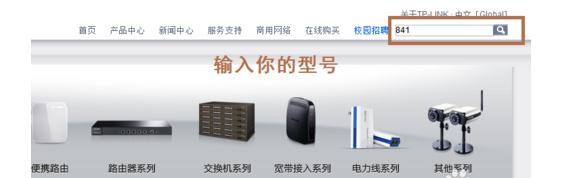
输入841找到很多型号,具体在看自己是属于哪个的,可以查看路由器的背部标签,因为这个路由器比较火,所以分系列很多,其他路由器一般不会这样,这里是普通版的,不可以找错机型哦
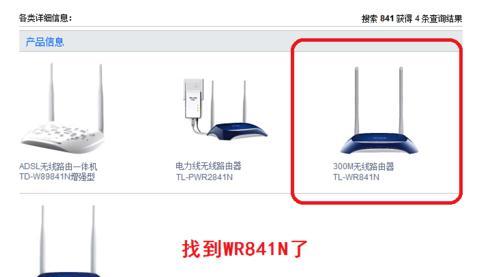
这里页面可以看到路由的详细介绍,还有一些参数等,固件在相关下载里面
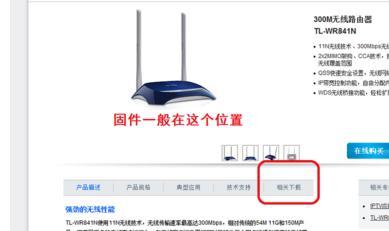
热门的机型可以看到很多固件,在这里可以看到这么多个版本的固件,第一步里看到这个是8.0所以要用V8的其他的版本V9是不可以的,所以仔细核对型号及其版信息。不同版本的固件功能是不同,如果你是为了更好的兼容,那就用最新的版本,如果是为了解决网络共享问题就用特制版的。一般只有少数学校及北方些地区会限制。
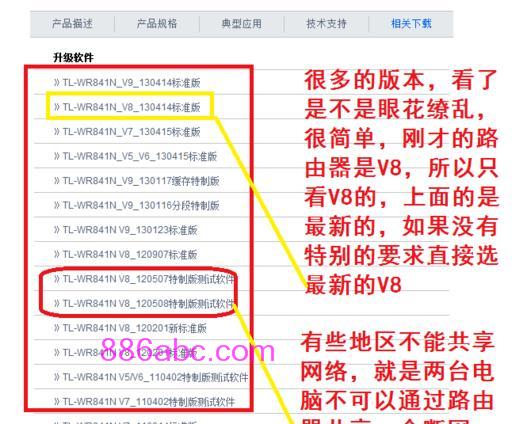
这里详细介绍路由修复的上一个版本的bug,或者功能特性,点击下载按钮就可以下载,下载之后把文件解压出来,文件如下图所示
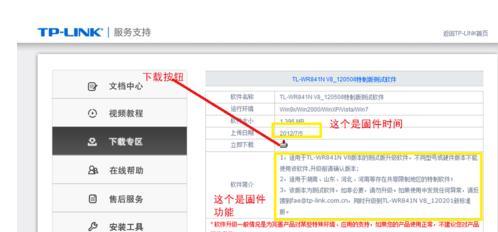

电脑环境:关闭windows自带防火墙、关闭杀毒软件,关闭卫士软件,这样可以避免不必要的错误。XP系统可按照以下步骤关闭系统自带防火墙:右击电脑的“本地连接”选择属性,然后再点击“高级”,再点击“设置”,进去后把防火墙关闭。
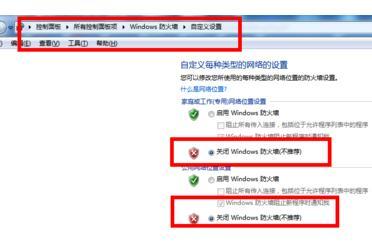
使用有线方式进行连接路由, 登陆管理界面。然后双击打开升级包中的tftpd32.exe文件,并确保在整个升级过程中该软件均处于开启的状态;注意Win7系统,tftpd32.exe文件需要在管理员模式下运行。打开方式为鼠标右键点击该文件,选择“以管理员身份运行(A)”即可。
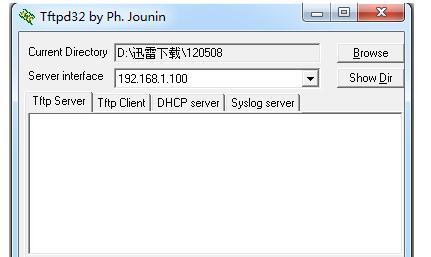
回到路由器管理界面,在“系统工具”-“软件升级”界面直接点击“升级”即可。
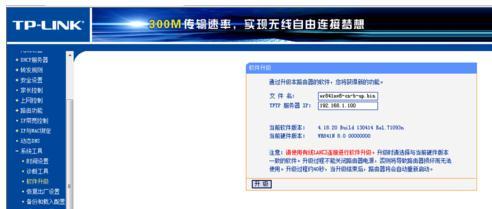
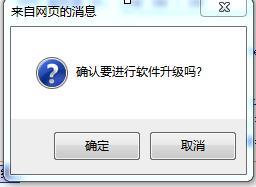
等下完成即可,按到成功后,关闭那个升级软件TFTPD32.EXE,然后最好重置路由器下。如果升级过程中出现类似“升级不成功,请检查您是否已经开启TFTP服务器。”的错误提示,请再一次检查您的升级操作是否正确。请确认是否有双击打开TFTPD32.EXE工具或是否关闭了操作系统的防火墙。
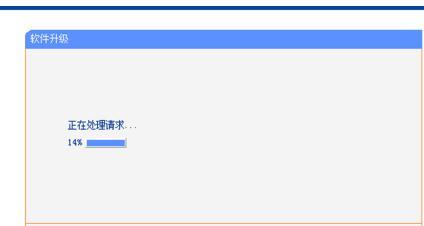
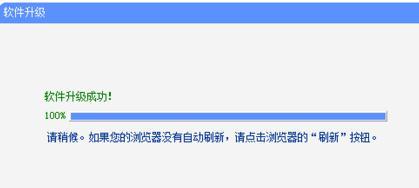
END

